雖然去過首爾看了SS4首場及安可場,但是,那都不是YO自己買到的票,這次SS5 YO很幸運的在半夜竟然點到了 ,好在之前看過別人所PO的購票心得文(這位朋友寫的很詳細,我幾乎都是看他的步驟http://antilove.pixnet.net/blog/post/30099336 來買票
,好在之前看過別人所PO的購票心得文(這位朋友寫的很詳細,我幾乎都是看他的步驟http://antilove.pixnet.net/blog/post/30099336 來買票 ),稍微記住了流程,實際點到票時則是一陣兵荒馬亂,完全憑著直覺點點點,結果買到最後我都不知道自己買到啥
),稍微記住了流程,實際點到票時則是一陣兵荒馬亂,完全憑著直覺點點點,結果買到最後我都不知道自己買到啥 ,大半夜的在那邊叫叫叫:怎麼辦?!怎麼辦?!怎麼辦~~~?!
,大半夜的在那邊叫叫叫:怎麼辦?!怎麼辦?!怎麼辦~~~?!
為了我自己明年(?)著想(希望機車的G市不要再改版啦!!!!! ),不用在東找西揀的找教學文章,或是花很多時間再次摸索,便把這次會用到的內容紀錄一下(尤其是因為這次很幸運(?)的什麼狀況都碰到了!( ̄^ ̄)ゞ),所以,這不是教學!!XDDD除了參考剛剛提過的版友寫的心得文的內容以外,其他都是YO自己慢慢摸索,靠著翻譯軟體查字,沒法查的,就用龜速敲著鍵盤打出韓文來查,嘗試東按西按把想要的資訊找到,而截圖也是後來再上線東1張西1張的補齊,有小錯誤的地方看看就好(譬如說內容翻錯了,但不影響結果),如果有真的很大的錯誤(譬如說我說的E-ticket其實不是真的E-ticket,影響結果很大的那種錯誤),就請隨時指正囉~
),不用在東找西揀的找教學文章,或是花很多時間再次摸索,便把這次會用到的內容紀錄一下(尤其是因為這次很幸運(?)的什麼狀況都碰到了!( ̄^ ̄)ゞ),所以,這不是教學!!XDDD除了參考剛剛提過的版友寫的心得文的內容以外,其他都是YO自己慢慢摸索,靠著翻譯軟體查字,沒法查的,就用龜速敲著鍵盤打出韓文來查,嘗試東按西按把想要的資訊找到,而截圖也是後來再上線東1張西1張的補齊,有小錯誤的地方看看就好(譬如說內容翻錯了,但不影響結果),如果有真的很大的錯誤(譬如說我說的E-ticket其實不是真的E-ticket,影響結果很大的那種錯誤),就請隨時指正囉~
這次進入SS5網頁注意到有行紅色簡體中文的注意事項

看樣子,這次也跟安可場一樣會把海外信用卡鎖住,不給海外飯刷的
韓國網速很快,所以我們的動作也要快,不要讓無謂的動作減緩購票的時間,像輸入地址這種事,就先在購票前先做好吧,因為地址鍵入時必須點選郵遞區號,買SS4時就這樣,完全不懂韓文的我,真的找了將近15分鐘,到最後啥也沒有,而且有時韓國的友人或者民宿可能都會忽略郵遞區號,必須對照他們所給的地址花點時間一個個對,才能選到正確的(對我來說,我把韓文當圖形看,雖然看不懂,仔細核對後就會發現一模一樣的字,但因此也比較耗時間)。所以搶票前,先把地址設好吧!!!
一、設地址
1.登入G市後點選我的情報
2.找到資料修正的欄位
3.G市會要求再輸入一次密碼
4.找到住址把資料輸入,郵遞區號一定要用點選的,無法用輸入的捏,有次誤打誤撞地把郵遞區號選好了,可是再次要用時,我卻完全想不起來到底當初是怎麼設好的……=口=|||
20140803更新:G市補充設郵遞區號
G市的郵遞區號是由設定地址時自動跳出來的,經過幾次設定目前YO只會其中一種XDD,但,只要能設成就好啦XDDD。
1.按郵遞區號的按鈕,會出現對話框
2.確認是在紅色框框的點選範圍

3.一下拉式選框選擇「市」及「區」
4.填寫「洞」並打入地址中的XXX-XX的號碼
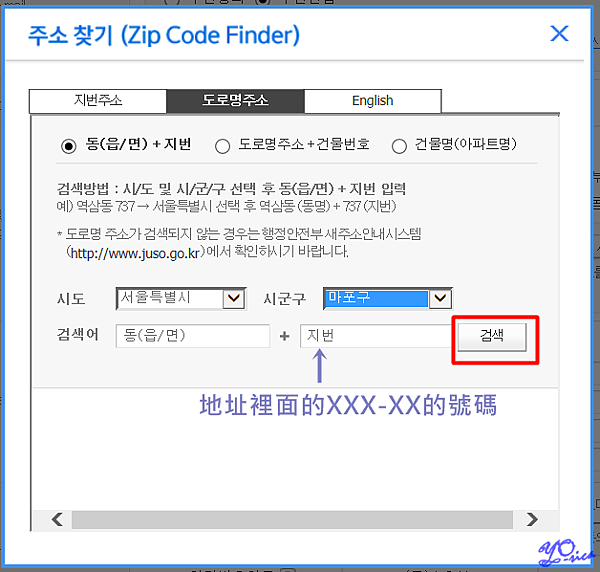
5.接下來會出現剛才所選與鍵入資料的地址,按地址的內容跟旁邊的選擇鍵都可以

6.在紅色框內,再把地址的其他資訊打進來,就好了喔^^

PS.按確認修改後,會跑出一串韓文的對話框,再按確認後還是會停留在這個頁面,但基本上其實就是已經改好了。後來我才發現那串字大致在說我的資料已修正了……
二、Very Important的買票流程
1.在購票頁面登入G市
2.點選日期、場次時間後選擇位置
3.如果完售,時間欄位後面會多2個小字,如果仍選擇位置,也會出現完售的對話框
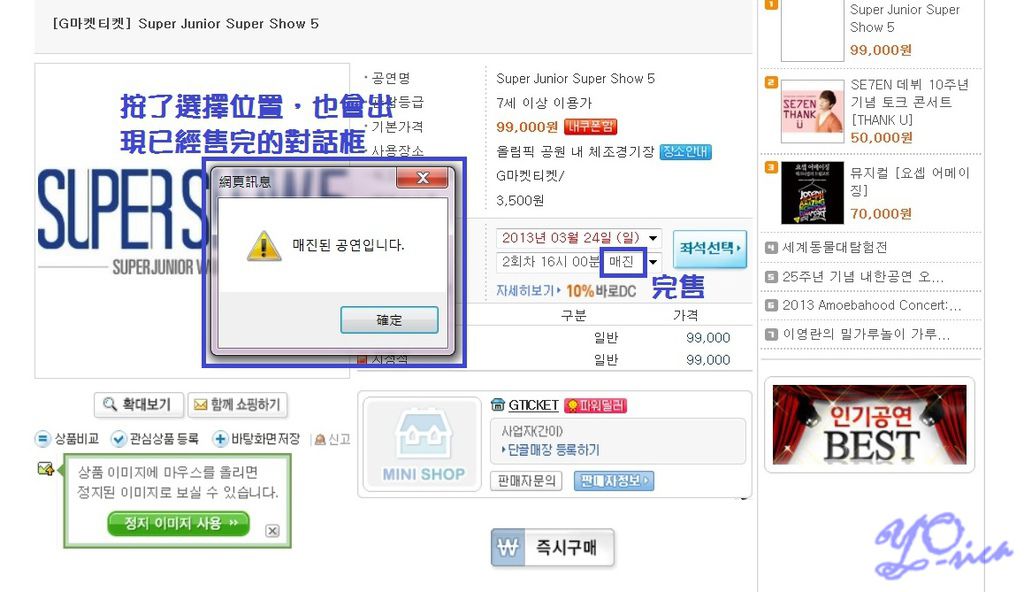
4.選擇位置後會出現座位圖,在這個也面也可以更換日期,仍有位置的區域可以點選圖面或左下的區域
5.如果要買2~4張,又有連續座位時,也可在右上角採自動選位方式

6.選到的區域會變成藍色,也會標示位置及價格,按確認
7.回到售票頁面就會顯示票價+手續費的總票價,按確認

8.又會出現對話框,按紫色的確認
9.頁面會顯示購票資訊,要輸入地址,如果之前已經在帳戶設定好,就會自動帶入(但這個地址如果妳以前買票時曾經改過,就會顯示上次的而不是個人地址的預設值,所以最好買票時,要把地址先準備好在旁邊,然後用複製貼上喔!!)
10.選擇付款方式,有G市的帳戶、虛擬帳號,海外信用卡欄位,完全被鎖住,不能點,因為YO除了買SS的票,基本上也不會在G市買其他東西,把錢先匯過去,卡在那看得到用不到,所以選擇用虛擬帳號付款。
選擇虛擬帳號後,先選擇銀行(我都嘛隨便亂點XD),然後確認結帳
11.再次出現匯款資訊的對話框,會顯示銀行的虛擬帳號,還有匯款的截止期限等,按綠色確認,完成所有購買程序。

12.購買完成後,G市就會將相關資料確認信寄到信箱,剛才沒看清楚的內容帳號、匯款截止期限都會顯示在這邊,基本上,匯款截止日期是隔日的23:59前,YO是3.1買到的,所以截止日是3.2的23:59前,而且YO比較幸運的是凌晨買到,所以YO有2天白天的時間找代匯匯款,如果是晚上,就會比較趕囉~
20140809更新:新增海外刷卡步驟
G市海外刷卡必須用有3D驗證的信用卡,請先確認自己的信用卡是否有3D驗證,以下的步驟必須說明的是,這次的SMT有開放海外刷卡沒有虛擬帳號付款,但SS6卻竟然2者都開放了!!因為SS6的票賣光,所以我是用SMT來進行測試的,想當然耳我沒辦法做到最後步驟(就是刷卡成功),所以YO並不知道最後最後最後是不是還有問題……囧~
1.在點好位置後,請先確認地址的這欄電話是否有填寫
2.選擇海外刷卡欄位等等,進行付款

3.之後G市會跳出這個對話框,如果,你從來沒在G市買過東西(?)(或票),它會顯示要求安裝個程式,這個程式需在IE都關閉狀態下才能完整安裝,所以,安裝完以後,請再重跑買票步驟。如果,妳已經確定安裝過了,再跑出這個對話框時,請注意右上腳紅色圈圈處是否有個這個 藍色的符號,藍色表示被IE封鎖,按一下這個符號讓它自己繼續跑。
藍色的符號,藍色表示被IE封鎖,按一下這個符號讓它自己繼續跑。

4.在跑出這個對話框時,還有些必須安裝的程式,都一律讓它安裝,最後就會讓妳填寫卡號了。
三、資料查詢:
1.登入G市後點選我的情報
20140830更新:更新查詢頁面
2.現在的查詢頁面變得很簡潔,左邊的按鍵可以查詢整筆訂單詳細的內容。
3.
4.這邊也會顯示寄件收件地址,寄票期限前也可以更正,寄票期限後這邊的欄位會鎖起來不能修正。
5.依據其他前輩經驗,如果在寄票截止日後點到或者票卷寄送3次未收到,就是在現場領票囉!(但是YO的票很順利寄到了Y^^Y,所以沒經歷過這種情形柳~)。
6.列印E-ticket,其中標明演唱會場次時間、購票的位置、票卷的編號、還有購買人的姓名,按右上角列印即可,領票時為保險起見,請攜帶護照 (但YO目前的經驗是都沒看證件,只要把E-ticket給他看就好)。

很重要的PS.原本YO以為1個帳號可以不限次數每次最多買4張,結果是1個帳號只能買4張(SS6修正為2張)!!!這個大家要注意喔~~
以上~~






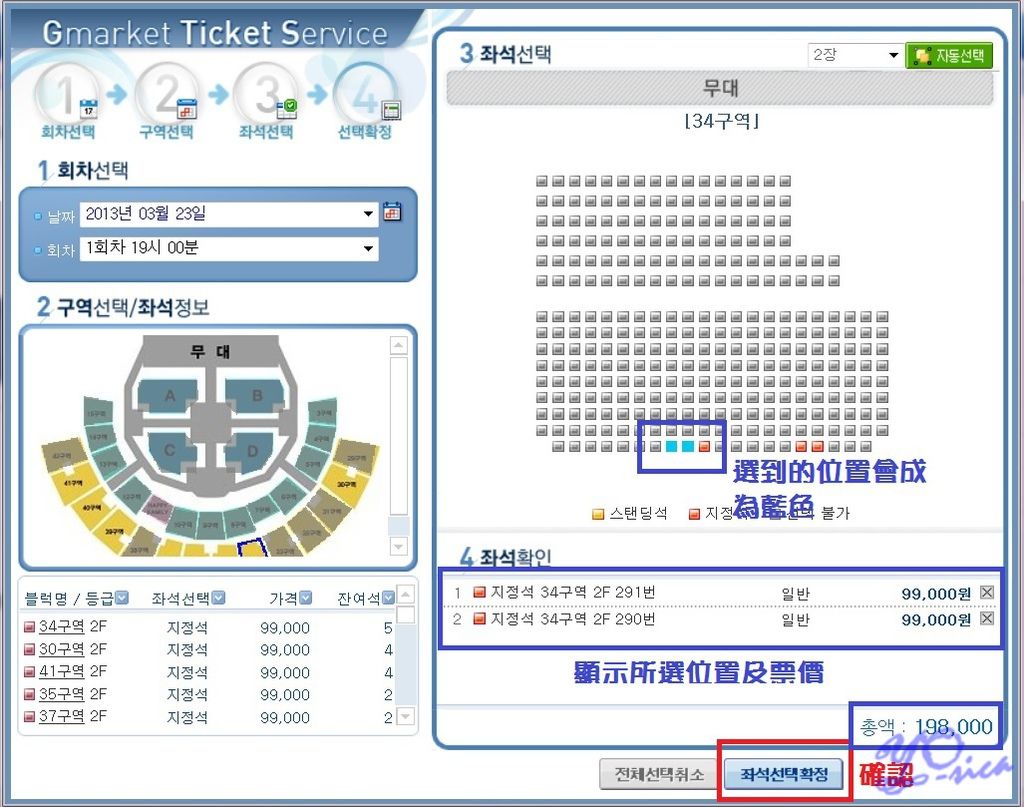









 留言列表
留言列表
